Nasazení aplikace Defender for Endpoint v Linuxu pomocí Chef
Důležité
Tento článek obsahuje informace o nástrojích třetích stran. To je poskytováno jako pomoc při dokončení scénářů integrace, ale Microsoft neposkytuje podporu pro řešení potíží s nástroji třetích stran.
Požádejte o podporu externího dodavatele.
Platí pro:
- Microsoft Defender for Endpoint pro servery
- Microsoft Defender pro servery – plán 1 nebo plán 2
Úvod
Tento článek popisuje, jak nasadit Defender for Endpoint v Linuxu ve velkém měřítku pomocí Chefu pomocí dvou metod:
- Instalace pomocí instalačního skriptu
- Ruční konfigurace úložišť pro podrobnější kontrolu nad nasazením
Požadavky
Popis požadavků a požadavků na systém najdete v tématu Microsoft Defender for Endpoint v Linuxu.
Stažení balíčku pro onboarding
Přihlaste se k portálu Microsoft Defender a pak přejděte na Nastavení>Koncové body>Onboardingsprávy> zařízení.
V první rozevírací nabídce vyberte jako operační systém Linux Server . V druhé rozevírací nabídce vyberte jako metodu nasazení Váš preferovaný nástroj pro správu konfigurace Linuxu .
Vyberte Stáhnout onboardingový balíček a uložte soubor jako
WindowsDefenderATPOnboardingPackage.zip.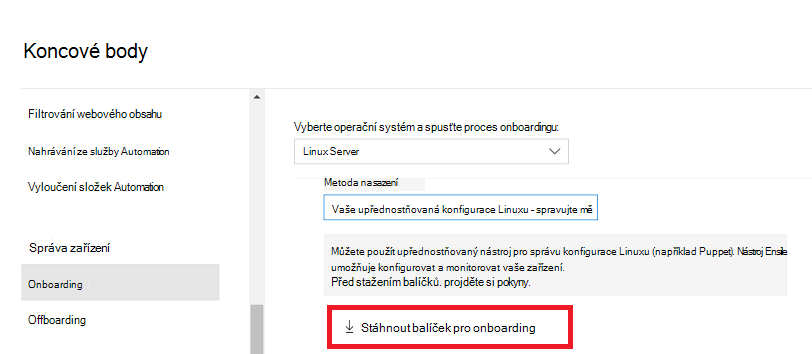
Extrahujte obsah archivu pomocí následujícího příkazu:
Příkaz:
unzip WindowsDefenderATPOnboardingPackage.zipOčekávaný výstup je:
Archive: WindowsDefenderATPOnboardingPackage.zip inflating: mdatp_onboard.json
Vytvoření adresářové struktury
Než začnete, ujistěte se, že jsou součásti Chefu už nainstalované a existuje úložiště Chef (název úložiště <>vygenerované chefem) pro uložení kuchařky, která se používá k nasazení do Defenderu for Endpoint na linuxových serverech spravovaných chefem.
Následující příkaz vytvoří novou strukturu složek pro novou kuchařku s názvem mdatp. Pokud už máte existující kuchařku, kterou chcete použít k přidání nasazení Defenderu for Endpoint, můžete použít i existující kuchařku.
chef generate cookbook mdatp
Po vytvoření kuchařky vytvořte složku se soubory ve složce cookbook, kterou jste vytvořili:
mkdir mdatp/files
Zkopírujte mdatp_onboard.json do /tmp složky.
Na pracovní stanici Chef přejděte do složky mdatp/recipes , která se automaticky vytvoří při vygenerování kuchařky. Pomocí preferovaného textového editoru (jako je vi nebo nano) přidejte na konec souboru default.rb následující pokyny a pak soubor uložte a zavřete:
- include_recipe '::install_mdatp'
Vytvoření kuchařky
Kuchařku je možné vytvořit některým z následujících způsobů:
Vytvoření kuchařky pomocí instalačního skriptu
Stáhněte si skript Bash instalačního programu. Stáhněte si skript Bash instalačního programu z úložiště Microsoft GitHub nebo ho stáhněte pomocí následujícího příkazu:
wget https://raw.githubusercontent.com/microsoft/mdatp-xplat/refs/heads/master/linux/installation/mde_installer.sh /tmpVe složce
~/cookbooks/mdatp/recipes/install_mdatp.rbrecepty vytvořte nový soubor receptu s názvem install_mdatp.rb a přidejte do souboru následující text. Soubor si také můžete stáhnout přímo z GitHubu.mdatp = "/etc/opt/microsoft/mdatp" #Download the onboarding json from tenant, keep the same at specific location onboarding_json = "/tmp/mdatp_onboard.json" #Download the installer script from: https://github.com/microsoft/mdatp-xplat/blob/master/linux/installation/mde_installer.sh #Place the same at specific location, edit this if needed mde_installer= "/tmp/mde_installer.sh" ## Invoke the mde-installer script bash 'Installing mdatp using mde-installer' do code <<-EOS chmod +x #{mde_installer} #{mde_installer} --install --onboard #{onboarding_json} EOS end
Poznámka
Instalační skript také podporuje další parametry, jako je kanál, ochrana v reálném čase, verze atd. Pokud chcete vybrat ze seznamu dostupných možností, zkontrolujte nápovědu pomocí následujícího příkazu: ./mde_installer.sh --help
Vytvoření kuchařky ruční konfigurací úložišť
Ve složce ~/cookbooks/mdatp/recipes/install_mdatp.rb recepty vytvořte nový soubor receptu s názvem install_mdatp.rb a přidejte do souboru následující text. Soubor si také můžete stáhnout přímo z GitHubu.
#Add Microsoft Defender
case node['platform_family']
when 'debian'
apt_repository 'MDATPRepo' do
arch 'amd64'
cache_rebuild true
cookbook false
deb_src false
key 'BC528686B50D79E339D3721CEB3E94ADBE1229CF'
keyserver "keyserver.ubuntu.com"
distribution 'jammy'
repo_name 'microsoft-prod'
components ['main']
uri "https://packages.microsoft.com/ubuntu/22.04/prod"
end
apt_package "mdatp"
when 'rhel'
yum_repository 'microsoft-prod' do
baseurl "https://packages.microsoft.com/rhel/7/prod/"
description "Microsoft Defender for Endpoint"
enabled true
gpgcheck true
gpgkey "https://packages.microsoft.com/keys/microsoft.asc"
end
if node['platform_version'] <= 8 then
yum_package "mdatp"
else
dnf_package "mdatp"
end
end
#Create MDATP Directory
mdatp = "/etc/opt/microsoft/mdatp"
onboarding_json = "/tmp/mdatp_onboard.json"
directory "#{mdatp}" do
owner 'root'
group 'root'
mode 0755
recursive true
end
#Onboarding using tenant json
file "#{mdatp}/mdatp_onboard.json" do
content lazy { ::File.open(onboarding_json).read }
owner 'root'
group 'root'
mode '0644'
action :create_if_missing
end
Poznámka
Můžete upravit distribuci operačního systému, číslo verze distribuce, kanál (prod/insider-fast, insiders-slow) a název úložiště tak, aby odpovídaly verzi, do které nasazujete, a kanálu, do který chcete nasadit. Spuštěním příkazu chef-client --local-mode --runlist 'recipe[mdatp]' otestujte kuchařku na pracovní stanici Chef.
Řešení potíží s instalací
Řešení potíží:
Informace o tom, jak najít protokol, který se automaticky vygeneruje, když dojde k chybě instalace, najdete v tématu Problémy s instalací protokolu.
Informace o běžných problémech s instalací najdete v tématu Problémy s instalací.
Pokud je stav zařízení , přečtěte si
falsetéma Problémy se stavem agenta Defenderu for Endpoint.Informace o problémech s výkonem produktu najdete v tématu Řešení potíží s výkonem.
Informace o problémech s proxy serverem a připojením najdete v tématu Řešení potíží s připojením ke cloudu.
Pokud chcete získat podporu od Microsoftu, otevřete lístek podpory a zadejte soubory protokolu vytvořené pomocí analyzátoru klienta.
Konfigurace zásad pro Microsoft Defender v Linuxu
Nastavení antivirového softwaru nebo EDR můžete na koncových bodech nakonfigurovat pomocí některé z následujících metod:
- Viz Nastavení předvoleb pro Microsoft Defender for Endpoint v Linuxu.
- Informace o konfiguraci nastavení na portálu Microsoft Defender najdete v tématu Správa nastavení zabezpečení.
Odinstalace kuchařky MDATP
Pokud chcete program Defender odinstalovat, uložte následující položky jako kuchařku ~/cookbooks/mdatp/recipes/uninstall_mdatp.rb.
#Uninstall the Defender package
case node['platform_family']
when 'debian'
apt_package "mdatp" do
action :remove
end
when 'rhel'
if node['platform_version'] <= 8
then
yum_package "mdatp" do
action :remove
end
else
dnf_package "mdatp" do
action :remove
end
end
end
Pokud chcete tento krok zahrnout jako součást receptu, přidejte include_recipe ':: uninstall_mdatp do souboru default.rb ve složce s recepty. Ujistěte se, že jste odebrali include_recipe '::install_mdatp' soubor ze default.rb souboru.
Tip
Chcete se dozvědět více? Engage s komunitou Microsoft Security v naší technické komunitě: Microsoft Defender for Endpoint Tech Community.